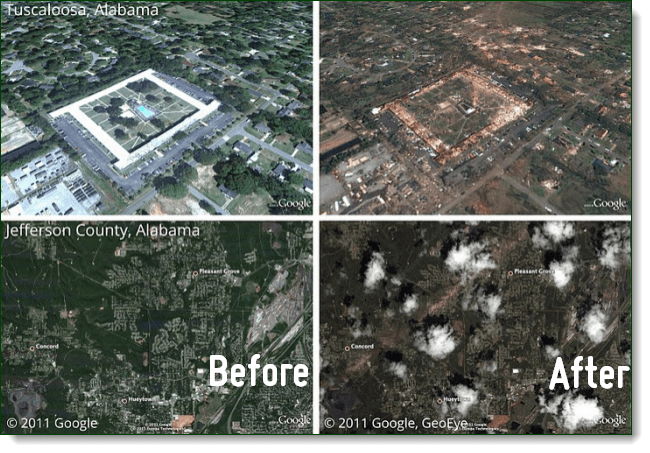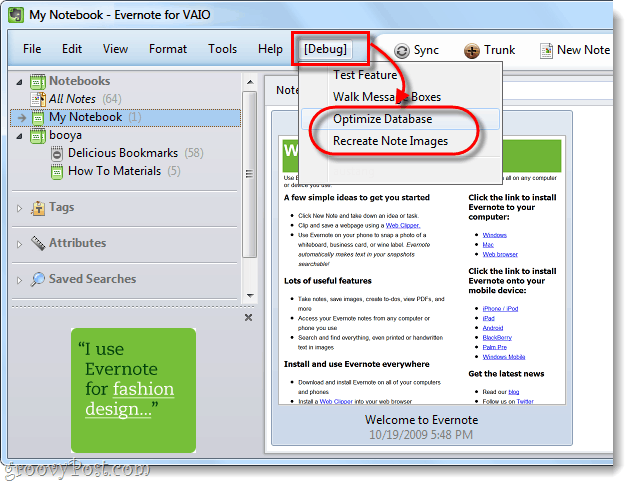Hvordan lage en Windows 10 USB-gjenopprettingsstasjon
Microsoft Windows 10 / / March 19, 2020
Sist oppdatert den

Hvis du oppretter en Windows 10-gjenopprettingsstasjon, kan du starte opp fra flash-stasjonen og få tilgang til de avanserte oppstartsalternativene for å feilsøke problemet.
Windows 10 har flere måter enn noen gang å gjenopprette og ta sikkerhetskopi av systemet ditt, i tillegg til mer avanserte oppstartsalternativer (ligner dem i Windows 8.1.) Men akkurat som andre versjoner av Windows, kan det komme en tid hvor du ikke kan starte opp hvis noe går forkjært.
Oppretting av en gjenopprettingsstasjon lar deg starte fra USB-stasjonen og få tilgang til de avanserte oppstartsalternativene. Deretter kan du bruke disse verktøyene til å starte opp og feilsøke problemet.
Windows 10 gjenopprettingsstasjon
Å lage en gjenopprettingsstasjon for Windows 10 er omtrent som å lage en til Windows 8.1. For best resultat, ta en flash-enhet som er minst 16 GB og koble den til PC-en. Deretter type: utvinningsstasjon inn i søkefeltet og trykk Enter. Eller velg alternativet å opprette på fra resultatene øverst.
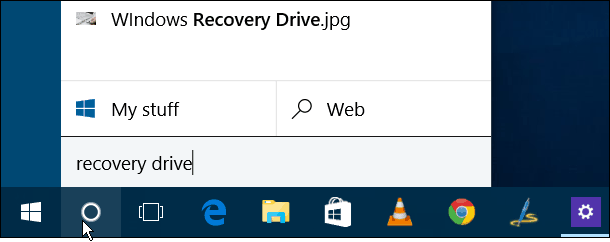
Dette vil starte veiviseren for å lage en gjenopprettingsstasjon. Forsikre 'Sikkerhetskopier systemfiler til gjenopprettingsstasjonen ' er merket av og klikk på Neste.
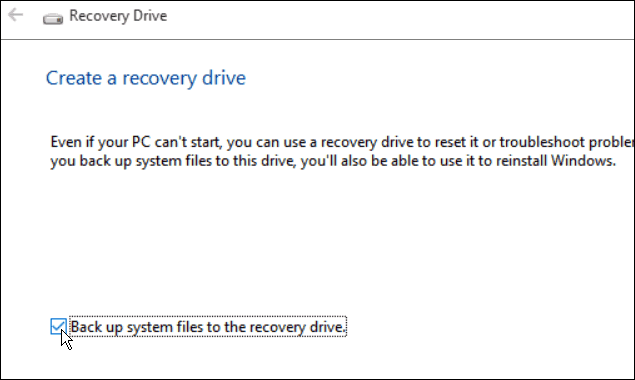
Velg nå flash-stasjonen du vil bruke til gjenoppretting, og klikk Neste.
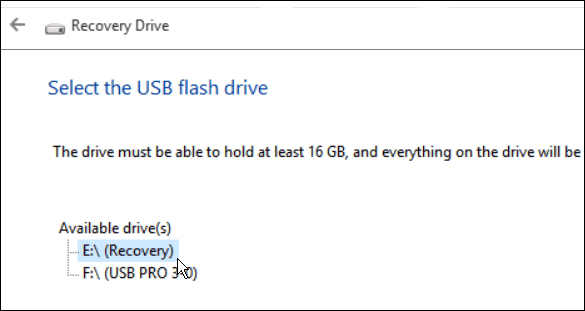
Klikk på Opprett på neste skjermbilde for å starte prosessen med å lage gjenopprettingsstasjonen. det bør bare ta noen minutter å fullføre. Husk at dette sletter alle dataene på stasjonen.
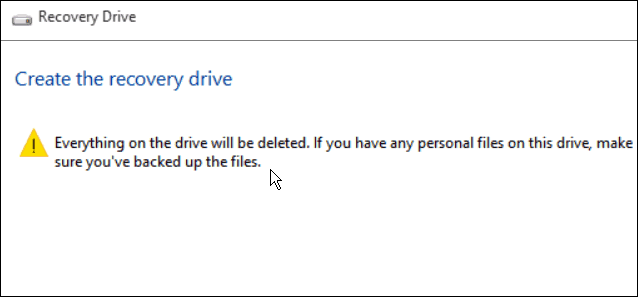
Husk at alle dataene på stasjonen blir slettet.
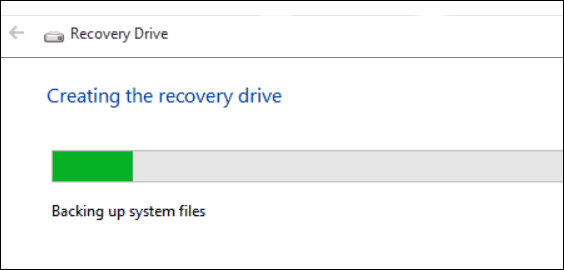
Det er det! Sørg nå for å plassere stasjonen på et trygt sted, slik at du kan bruke den i fremtiden om nødvendig.
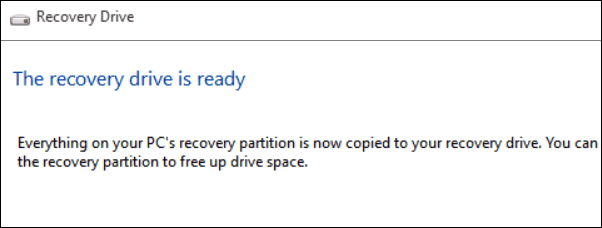
Avanserte oppstartsalternativer
Hvis du ikke kan starte opp i Windows 10 av en eller annen grunn, kan du starte fra gjenopprettingsstasjonen og vil få en meny med avanserte alternativer som hjelper deg med å feilsøke problemet og få systemet opp og løping.
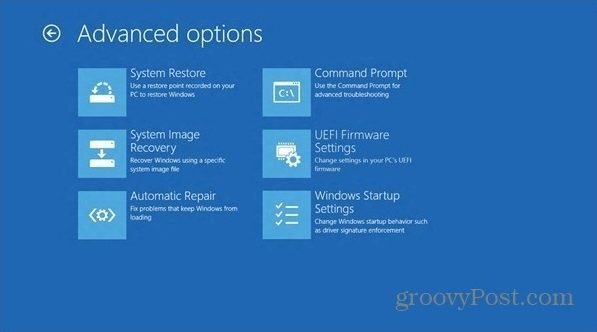
For mer informasjon om Microsofts nye operativsystem, må du sjekke ut vårt komplett arkiv med Windows 10-artikler. For mer hjelp med å få systemet ditt i gang, og Windows 10-diskusjon generelt, kan du delta i Windows 10-fora.